CORREÇÃO: Problemas de Tela Preta no Windows 10 [Guia Simples]
 Muitos usuários relataram recentemente que existem alguns problemas com o processo de instalação do Windows 10.
Muitos usuários relataram recentemente que existem alguns problemas com o processo de instalação do Windows 10.
Como todos sabemos, embora essas plataformas sejam estáveis e excelentes tanto em desempenho quanto em recursos integrados, existem alguns problemas irritantes e estressantes.
Talvez o maior problema esteja relacionado ao bug da tela preta que ocorre quando você tenta instalar ou atualizar o seu sistema operacional Windows 10.
Portanto, se você está lidando com problemas de tela preta, não entre em pânico e leia as diretrizes abaixo, pois tentaremos corrigir facilmente esse problema do Windows 10.
Agora, como a Microsoft notou tantas reclamações, a empresa decidiu fornecer algumas instruções para serem aplicadas a fim de corrigir a tela preta recebida no processo de instalação do Windows 10.
Portanto, usando os passos abaixo, você aprenderá como corrigir o problema da tela preta aplicando a própria solução da Microsoft.
Agora, siga os passos abaixo e tente reparar o seu sistema Windows 10. Além disso, verifique nossas dicas caso o método apresentado abaixo não funcione como esperado.
Como eu conserto o problema de Tela Preta no Windows 10?
- Método oficial fornecido pela Microsoft
- Atualize seus drivers de vídeo
- Desative seu software antivirus
1. O método oficial fornecido pela Microsoft
- Você precisa ter seu disco do Windows inicializável.
- Insira o DVD no seu dispositivo e reinicie o aparelho.
- Caso precise alterar a ordem de inicialização, pressione a tecla F9 do seu teclado.
- Preste atenção, pois você terá que pressionar qualquer tecla para inicializar a partir do CD / DVD – faça isso.
- Agora a sequência de instalação começará; aguarde enquanto todos os arquivos do Windows estão sendo carregados.
- A janela de instalação padrão da Microsoft será exibida.
- A partir daí, clique em próximo.
- Em seguida, toque na opção Solução de Problemas localizada no canto inferior esquerdo da tela do instalador do Windows.
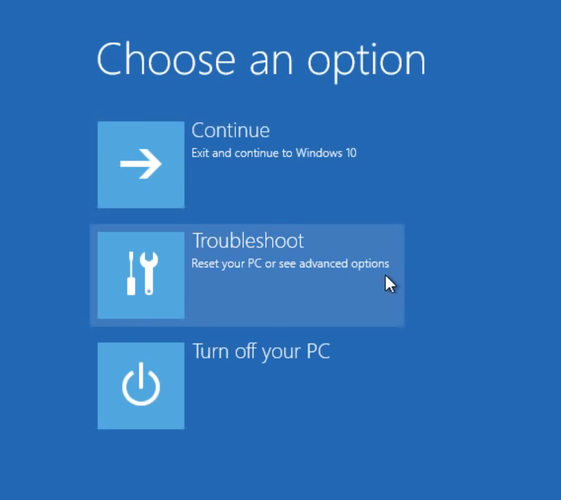
- Na próxima janela, escolha Solução de Problemas, Atualizar ou redefinir seu PC, ou usar ferramentas avançadas e então vá para as opções Avançadas.
- Abra uma janela de prompt de comando durante o processo de instalação selecionando a opção Prompt de Comando.
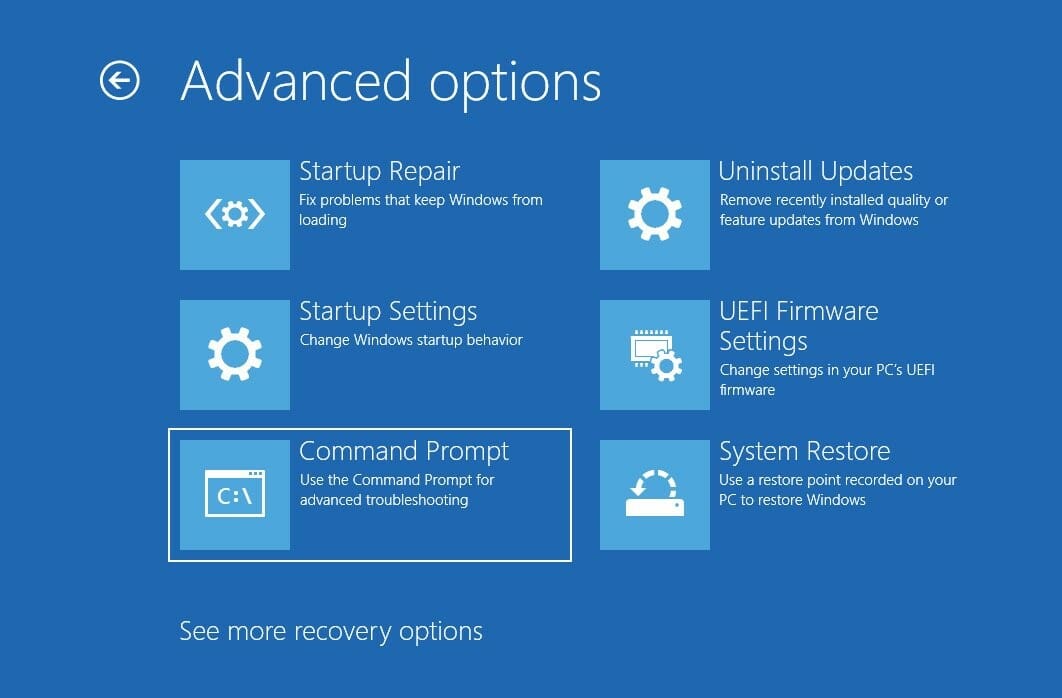
- Na janela do cmd que será exibida, digite C: e pressione Enter.
-
Em seguida, digite o seguinte comando e pressione Enter:
**bootrec */fixmbr*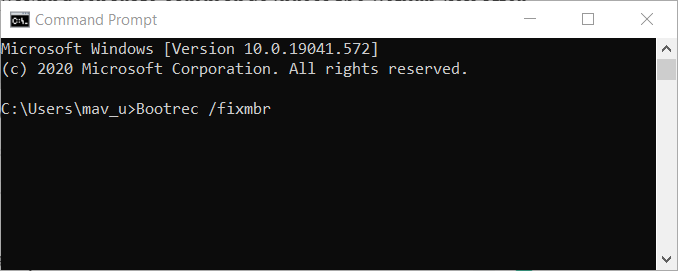
- Você deve notar a mensagem A operação foi concluída com sucesso exibida em seu dispositivo.
- No cmd, digite exit e pressione enter.
- Ejetar o DVD de instalação do Windows 10 e selecionar desligar seu PC.
- Aguarde enquanto seu dispositivo está sendo desligado, reinicie e pronto.
- Agora, é assim que você pode corrigir a tela preta no Windows.
2. Atualize seus drivers de vídeo
- Pressione as teclas Windows + S e digite Gerenciador de Dispositivos.
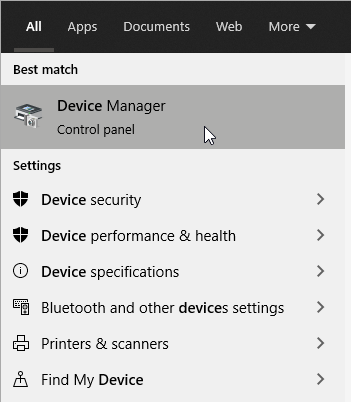
- Na janela do Gerenciador de Dispositivos, expanda os Adaptadores de Vídeo.
- Selecione seu GPU na lista.
- Clique com o botão direito e selecione Atualizar driver.
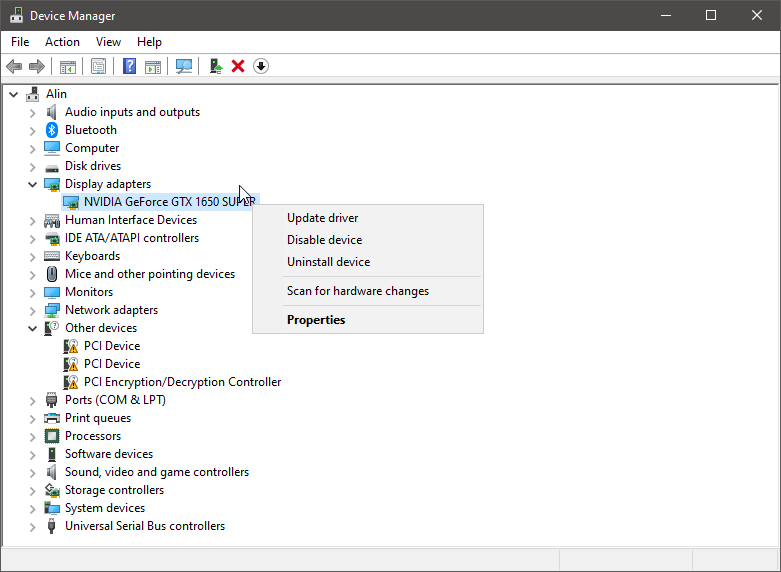
- Siga as instruções e instale o driver.
Basicamente, esse problema é causado por incompatibilidade de drivers. Portanto, se os passos acima não funcionarem para você, você também pode tentar instalar os drivers gráficos mais recentes em modo seguro.
Você também pode instalar seus drivers de GPU verificando o modelo da sua GPU, visitando o site do fabricante e baixando os drivers de lá.
Atualizar manualmente sua GPU pode ser tedioso, já que você precisa procurar o driver correto, e o Gerenciador de Dispositivos não é o atualizador de drivers mais confiável que você pode encontrar.
Se você deseja aprender mais sobre como atualizar seus drivers usando o Gerenciador de Dispositivos, temos um artigo útil que irá ajudá-lo.
2.1 Use um atualizador de drivers de terceiros
Desfaça-se de todo o tempo perdido procurando pelos drivers certos, instalando um aplicativo de terceiros como o Outbyte Driver Updater, que escaneia e instala automaticamente para você.
O programa encontrará os drivers compatíveis mais recentes para seu hardware e software e os atualizará conforme necessário, para que você não precise se preocupar em encontrá-los por conta própria.
3. Desative seu software antivirus
Outra causa comum para problemas de tela preta após a instalação da versão mais recente do Windows pode ser seu software antivirus.
De fato, muitos usuários que instalaram uma nova atualização do Windows 10 experimentaram problemas de tela preta durante a atualização.
Após desativarem temporariamente suas soluções de segurança, conseguiram instalar a nova versão do sistema operacional. Não se preocupe, uma vez que o Windows Defender ainda protegerá seu PC.
Se você está procurando por novos softwares antivirus, recomendamos fortemente que confira esta lista detalhada contendo os melhores disponíveis no mercado.
Portanto, experimente esses passos e veja se você consegue resolver a tela preta do seu sistema Windows 10. Esperamos que eles ajudem você a se livrar do problema da tela preta.
Além disso, use o campo de comentários abaixo para compartilhar sua experiência conosco e para apontar qualquer outra solução que possa funcionar e ajudar outros usuários da Microsoft.











